고정 헤더 영역
상세 컨텐츠
본문
제가 이번에 태터앤미디어와 삼성전자가 공동으로 진행하는 T*옴니아 체험단에 참여하게 되었다. 제가 경험한 내용을 바탕으로 T*옴니아에 대한 느낌이나 생각을 솔직하게 전달할 수 있도록 최선을 다하겠다.
지난 번에 T*옴니아 런칭쇼에 다녀와서 행사장에서 잠시 살펴봤던 내용을 포스팅한 적이 있는데, 오늘부터 내년 1월까지 약 2달 동안 6~7회에 걸쳐 T*옴니아가 제공하는 기능 및 서비스에 대해서 살펴볼 예정이다. 혹시 T*옴니아에 대해서 궁금한 점이 있으면 언제든지 댓글을 통해 알려 주시면 확인해서 알려드릴 예정이다.
저는 개인적으로 지금까지 스마트폰이라는 것을 사용해 본 적이 없어서, T*옴니아가 생애 처음 만난 스마트폰이다. 스마트폰은 복잡하기 때문에 일부 매니아들만 쓴다는 인식이 강한 반면, 일반 휴대폰에서 경험할 수 없는 다양한 기능을 사용할 수 있다는 기대감이 교차하고 있는 것이 사실이다. T*옴니아의 경우 스마트폰의 특징을 가지고 있으면서 그 동안 출시되었던 일반적인 고가 휴대폰을 압도하는 사양도 가지고 있기 때문에, 앞으로 진행할 리뷰에서는 스마트폰을 처음 접해보는 이용자로서 일반 휴대폰에서 나아진 기능이나 장점.. 그리고 스마트폰이기 때문에 가능한 경험에 대해서 살펴볼 예정이다.
오늘은 일단 T*옴니아가 어떻게 생겼는지부터 살펴보도록 하자. 제가 가지고 있는 T*옴니아 4G의 가격도 거의 100만원에 육박하는.. 요즘 한창 인기 있는 넷북보다 비싼 녀석이라 포장에 관심이 가지 않을 수가 없는데.. 아래 사진에서 보는 것처럼 좀 밋밋하다. T*옴니아 휴대폰 자체가 고기능/고사양을 추구하다 보니, 다른 곳에서 원가 절감 노력이 보이는데.. T*옴니아가 포지셔닝하려는 시장의 다른 경쟁사 제품과 비교해 볼 경우 심심해 보인다. 이 부분은 향후에라도 신경을 써야 할 듯..








T*옴니아의 구성품은 아래 사진과 같다. 휴대폰 본체, 표준형 배터리 2개, 배터리 충전 거치대, 충전용 스트랩 어댑터, 데이터통신 케이블, 스타일러스, 가죽 케이스, 스테레오 이어폰/마이크 케이블 등으로 구성되어 있다. 한참 살펴 보다가 뭔가 허전해서 확인해 보니 DMB 수신 안테나가 제공되지 않는다. T*옴니아의 경우 지상파 DMB가 아니라 위성 DMB를 지원하는데.. 외장형 안테나가 없어도 기본적으로 잘 나오니 걱정할 필요는 없다. 필요한 경우 외장형 안테나는 별도로 구매하면 된다.
또 한가지 위성DMB는 유료 채널만 있다고 생각하시는데.. TDMB 슬림 요금제에 공짜로 가입할 수 있고.. 비디오 10개 채널, 오디오 18개 전 채널을 공짜로 즐길 수가 있다. 단, 지상파 TV 중에는 MBC만 나온다는 점은 무척 아쉽다.

사용설명서와 설치 CD도 함께 들어 있다. CD 하나에는 PC와 T*옴니아를 연결하기 위한 윈도우 모바일 디바이스 센터라는 프로그램이 들어 있고, 다른 하나에는 게임/명함 인식 프로그램 등 T*옴니아에 설치되어 있지 않은 다양한 프로그램이 있으니.. 꼭 설치해서 이용해 보시기 바란다.

스테레오 이어셋과 마이크 케이블이 분리될 수 있어 편리한데..급할 경우에는 PC에 이어셋만 연결해서 이용할 수 있다.(만약 이렇게 한다면 너무 짧아서 불편할 것이다.)




충전거치대는 20핀 인터페이스를 가지고 있어서 기존 24핀 케이블을 연결하기 위해서는 아래 그림과 같이 충전용 스트랩을 이용해야 한다. 휴대폰에 20핀 인터페이스를 넣은 것은 이해가 되지만.. 충전거치대에 왜 20핀 인터페이스를 적용했는지는 좀 의아스럽다.


아래는 함께 제공되는 데이터 통신 케이블인데.. 한쪽은 20핀 인터페이스.. 다른 한 쪽은 USB 인터페이스를 가지고 있다. 동영상이나 음악, 문서 등 파일을 옮겨야 할 때 반드시 필요한 것이다.

휴대폰 뒷태를 살펴보면.. USIM 카드 꽂는 곳(왼쪽 위 사진).. 외장 메모리 꽂는 공간(오른쪽 위)이 있는데 최대 8G까지 추가 확장할 수 있다. T*옴니아의 또 다른 자랑인 500만 화소 카메라(왼쪽 아래 사진)인데..플래시까지 지원하여 어두운 곳에서도 사진을 찍을 수 있다.




휴대폰의 왼쪽 옆면에는 엑세서리 연결 고리, 볼륨 조절 버튼(카메라 촬영 시 줌인/아웃 기능을 한다)과 외부 커넥터 연결잭으로 20핀 인터페이스를 제공한다.

휴대폰의 오른쪽 측면에는 사진 왼쪽부터 위성DBM 안테나 연결잭(안테나를 따로 구매하지 않는다면 거의 쓸 일이 없을 듯..), 포토슬라이드/카메라 실행버튼, 리셋버튼, 위젯 화면 열기/작업전환기 버튼, 맨 오른쪽에 있는 전원 버튼 등이 있다.

포토슬라이드 버튼을 짧게 누르면 포토 슬라이드 화면으로 이동하고, 길게 누르면 바로 카메라가 작동한다. 포토 슬라이드는 휴대폰 내에 있는 모든 이미지 및 사진을 한 곳에서 볼 수 있는 곳으로 여기에서 슬라이드도 가능하다.


집 표시가 있는 위젯 화면 열기 버튼의 경우 짧게 누르면 위젯 화면(왼쪽사진)으로 이동하고.. 길게 누르면 작업 전환기(오른쪽 사진)로 이동한다. 햅틱 때부터 시작된 위젯은 햅틱2를 거쳐 T*옴니아에서 전성시대를 여는 듯 하다. 이번에는 위젯 화면 자체가 굉장히 넓어져서.. 좌우로 자유롭게 이동시킬 수가 있는데.. 위젯에 대해서는 다음 기회에 자세히 살펴보도록 하자. T*옴니아는 스마트폰으로 여러 기능을 한꺼번에 이용할 수 있는데.. 각 프로그램 간 이동을 쉽게 하기 위해서 작업 전환기가 꼭 필요하다.
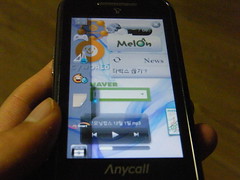
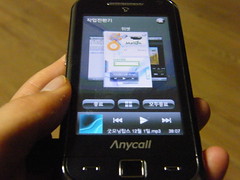
휴대폰 앞면에는 3개의 버튼이 자리잡고 있다. 오른쪽은 통화 버튼.. 왼쪽은 통화 종료 버튼인데.. 통화뿐만 아니라 다른 프로그램 이용 중에도 종료버튼을 누르면 메인 화면으로 이동한다. 가운데 있는 것은 핑거 마우스인데.. PC의 마우스와 같은 역할을 한다. 프로그램 이용 중에 스타일러스 펜이 없어도 핑거마우스를 통해 아주 편리하게 이동할 수 있다.

T*옴니아의 대기화면은 크게 3가지로 구성되어 있다. 가장 기본화면은 '오늘 화면'으로 시간과 날씨, 일정 및 통화 및 SMS 기록 등을 한 눈에 확인할 수가 있다. 시간과 날씨에 따라 뒷배경이 달라지는데.. 이걸 지켜보는 것도 쏠쏠한 재미가 있다. 시간을 짧게 누르면 시간과 관련된 메뉴(아래 왼쪽 사진)으로 이동하고 길게 누르면 오늘 화면 설정 화면(아래 오른쪽 사진)으로 이동한다.
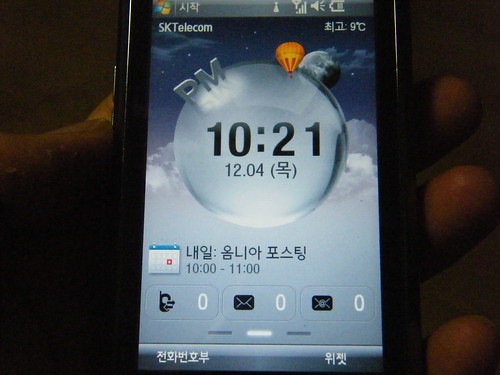
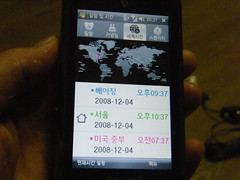

위에서 이야기한대로 T*옴니아의 대기 화면은 '오늘 화면' 외에 두가지가 더 있다. 스타일러스나 손가락으로 좌우로 드래그하면 나머지를 확인할 수 있는데.. 일단 좌측으로 드래그하면 사진 연락처를 확인할 수 있다. 전화번호부에 등록되어 있는 사람들 중에 자주 거는 사람을 21명까지 등록해서 편리하게 사용할 수 있으며... 사람 이름을 클릭하면 휴대폰, 집/회사 전화 등이 나온다.


우측으로 드래그를 하면 메뉴 화면이 나온다. 여러 가지 프로그램 중에 자신이 자주 이용하는 프로그램을 미리 등록해 두면 대기화면에서 바로 이용할 수 있는 것이다.
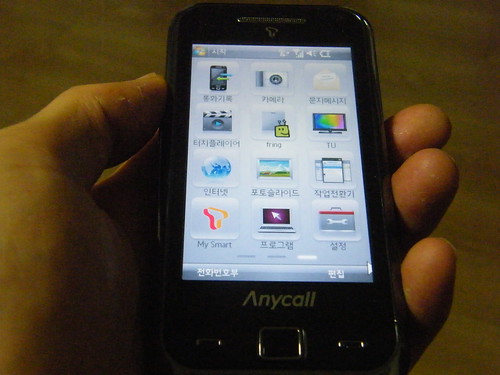
마지막으로 한 가지 더 모션센스 기능을 이용한 대기화면에서 모션센스 기능을 통해 바로 엔터테인먼트 기능으로 넘어가는 것에 대해서 살펴보자. 모션센스 기능을 설정한 후 대기화면에서 T*옴니아를 가로로 기울이면 아래와 같이 카메라, 위성DMB(TU), 터치플레이어(음악, 동영상 등) 메뉴가 바로 보인다. 세로로 기울이면 바로 대기화면으로 원상복귀..카메라의 경우 휴대폰 좌측에 있는 포토슬라이드 버튼을 길게 누르거나 메뉴 화면에서 들어가는 방법도 있는데.. 이렇게 바로 들어가는 방법도 있는 것이다.
이 기능은 T*옴니아가 사진, 동영상, TV, 음악 등 엔터테인먼트에 얼마나 공을 들였는지 보여주는 대목이라 평가할만 하다.

이상 T*옴니아와의 설레는 첫만남에 대한 개인적인 평가를 적어봤다. 현재까지의 느낌은 상당히 괜찮은 편인데.. 일단 몇일 이용해 본 바에 따르면 전원 관리가 상당히 중요할 듯 하다.^^ 아무런 기능을 이용하지 않고 전화만 받는 경우에는 PDA 전원을 끄는 절전 상태를 만들어 놓아야 할 듯..
다음부터는 T*옴니아가 자체적으로 제공하는 기능과 개인적으로 외부 프로그램을 설치해서 이용해 보고 평가를 진행할 예정이다.
2008/11/20 - 런칭쇼에서 만난 T옴니아 살펴보기
2008/11/04 - T옴니아 런칭쇼에 다녀오다
2008/11/03 - 올 하반기 최대 기대작 T옴니아 드디어 출시
이 글은 스프링노트에서 작성되었습니다.
'Review' 카테고리의 다른 글
| [리뷰] 잡스처럼 일한다는 것.. (4) | 2008.12.22 |
|---|---|
| [리뷰] T*옴니아에서 스카이프(Skype) 사용하기 (23) | 2008.12.13 |
| [리뷰] 씨게이트 외장HDD, 프리에이전트 고 이용해 보니 (0) | 2008.11.30 |
| 아이팟터치 전용 구글 서비스 이용해 보니.. (1) | 2008.11.15 |
| 햅틱2의 아기자기한 기능 살펴보기 (8) | 2008.11.10 |





